Jei jums nebepatinka dabartinė „Microsoft Teams“ profilio nuotrauka, galite ją pakeisti nauja. Viskas, ką jums reikia padaryti, tai užveskite pelės žymeklį ant dabartinės profilio nuotraukos ir pasirinkite „ Keisti profilio nuotrauką “. Tačiau kai iš tikrųjų bandote išsaugoti naują vaizdą, Teams kartais gali jus įspėti, kad išsaugant nuotrauką kilo problema. Pažiūrėkime, kaip galite pašalinti šią problemą.
Ką daryti, jei negalite pakeisti savo komandos profilio nuotraukos
Susisiekite su savo administratoriumi
Jei naudojate mokamą Teams versiją ir jūsų paskyrą tvarko organizacija, susisiekite su IT administratoriumi. Greičiausiai jūsų organizacija nustatė specialią politiką, kad naudotojai negalėtų keisti savo profilio nuotraukų „Teams“. Jei taip yra, nieko negalite padaryti.
Dažnai mokyklos IT administratoriai išjungia mokinių avataro pakeitimus. Švietimo aplinkoje labai svarbu neleisti mokiniams keisti profilio nuotraukų.
Redaguokite vaizdą / komandos pavadinimą ir aprašymą
Kalbant apie tai, jei jūsų paskyra yra švietimo nuomininko dalis, pabandykite pervardyti nuotrauką ir pakeisti jos aprašymą. Daugelis vartotojų patvirtino, kad šis greitas sprendimas padėjo jiems išspręsti problemą.
Kiti vartotojai teigė, kad komandos aprašyme pakeitę raidę ar žodį galėjo pakeisti savo paskyros profilio nuotrauką. Atrodo, kad profilio nuotrauka nebus atnaujinta, nebent taip pat ką nors redaguosite komandos pavadinime ar aprašyme.
Redaguokite nuotraukos dydį ir formatą
Didesnės nei 100 x 100 pikselių nuotraukos įkėlimas ne visada gali būti sėkmingas. Redaguokite vaizdą, kurį norite nustatyti kaip savo Teams profilio nuotrauką, ir pakeiskite jo dydį iki 99 × 99 pikselių. Pabandykite dar kartą įkelti vaizdą ir patikrinkite, ar jis veikia. Kai kuriems vartotojams veikė 256 × 256 PNG formatas. Kiti šią problemą išsprendė pakeitę vaizdo dydį į 512 × 512 arba 128 × 128.
Be to, pabandykite pakeisti ir vaizdo formatą. Atidarykite vaizdą programoje „ Paint“ , spustelėkite Failas , pasirinkite Išsaugoti kaip ir pasirinkite kitą vaizdo formatą. Išbandykite kelis vaizdo formatus ir patikrinkite rezultatus.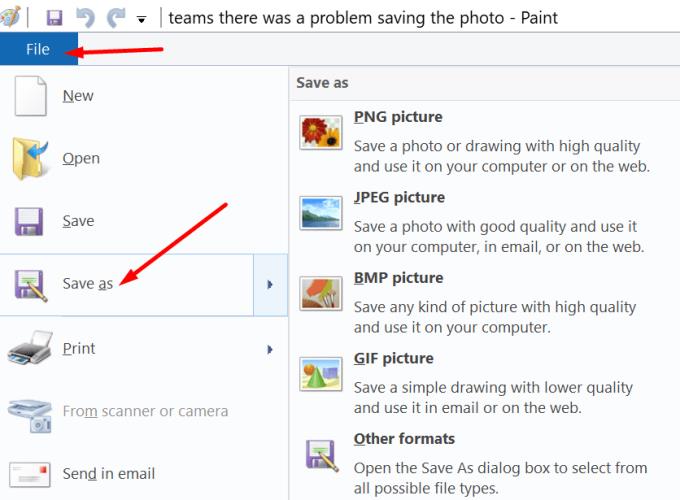
Jei nepavyksta nustatyti naujo vaizdo darbalaukio programoje, pabandykite įkelti naują profilio nuotrauką naudodami Teams for the Web arba programą mobiliesiems. Taip pat pabandykite sumažinti spalvas iki 255. Daugelis vartotojų patvirtino, kad šis sprendimas jiems tinka.
Jei naudojate EWS leidimų sąrašus
Jei dabartinė konfigūracija naudoja EWS leisti sąrašus, pabandykite į sąrašą įtraukti SkypeSpaces/* , kad būtų galima sinchronizuoti profilio nuotraukas. Išbandykite, galbūt šis metodas tinka ir jums.
Įkelkite vaizdą į OWA
Kiti vartotojai sugebėjo pakeisti savo Teams profilio nuotrauką įkeldami naują vaizdą į OWA.
Eikite į outlook.live.com ir spustelėkite savo profilio nuotrauką.
Užveskite pelės žymeklį virš profilio nuotraukos ir pasirinkite Pridėti arba pakeisti nuotrauką .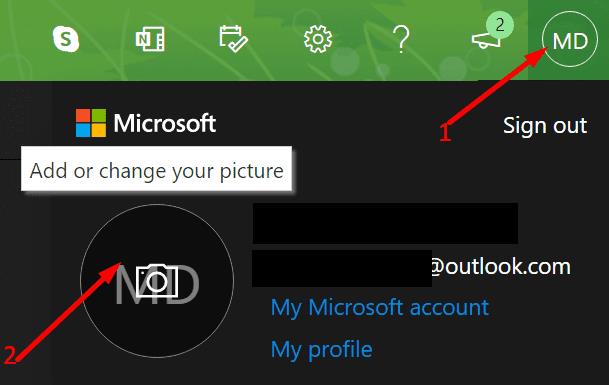
Dabar jūsų naršyklė turėtų atidaryti naują skirtuką ir prijungti jus prie „Microsoft“ paskyros.
Spustelėkite mygtuką Pridėti nuotrauką ir įkelkite savo profilio nuotrauką. Arba spustelėkite mygtuką Naujas paveikslėlis, kad pakeistumėte dabartinį vaizdą nauju.
Išsaugokite naują vaizdą, atsijunkite nuo Teams, dar kartą paleiskite programą ir patikrinkite, ar problema išnyko.
Išvada
Jei negalėsite pakeisti savo Teams profilio nuotraukos, jūsų IT administratorius užblokavo šią parinktį. Susisiekite su savo IT administratoriumi ir paprašykite jo atlikti reikiamus patikrinimus. Be to, redaguokite vaizdo dydį ir aprašymą, taip pat pakeiskite komandos pavadinimą ir aprašymą.
Mums tikrai įdomu sužinoti, kuris metodas jums tiko. Papasakokite mums daugiau apie savo patirtį toliau pateiktose pastabose.

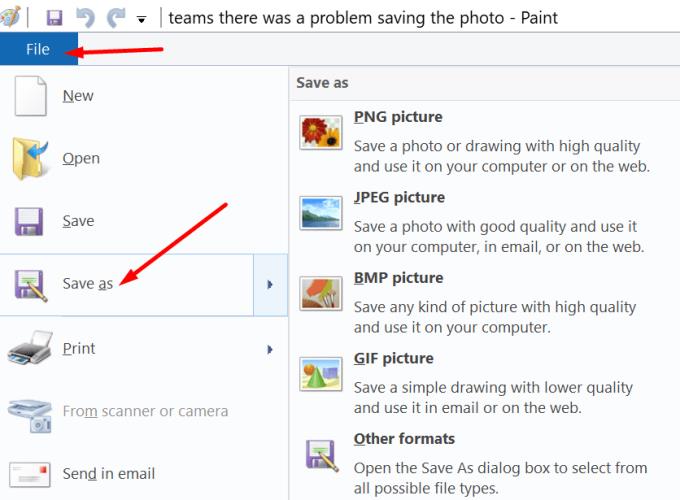
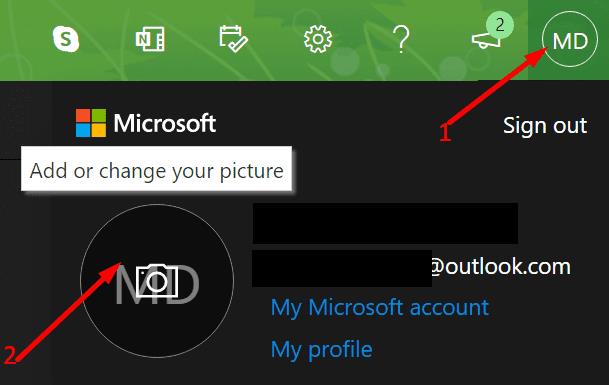






![Jungtyje veikia sena konfigūracija [Visas vadovas] Jungtyje veikia sena konfigūracija [Visas vadovas]](https://blog.webtech360.com/resources3/images10/image-339-1008190117267.jpg)





















